Van egy képed, aminek valahogy nem ütősek a színei, nem ilyennek láttad és nem ilyennek képzelted el a fotón? Semmi gond, pillanatok alatt orvosolható.
A titokzatos nevű Apply Image többek között erre is való. A funkció az Image fülön érhető el. Ha a téma bővebben nem érdekel, csak használni szeretnéd, akkor elég, ha letöltöd a hozzá készült action-t, és kipróbálod. Tudod, az action-t a Photoshop mappa a Programoknál/Presets/Actions mappába kell menteni, majd az action paletta jobb felső sarkában kis nyíllal előhozott ablakban a load-dal betölteni, majd alul elindítani.
Nézd meg, hogy a választható a vagy b csatorna közül melyik eredmény tetszik jobban, csökkentheted az opacity-t is, és már kész is. Ha nem hagyod végigfutni az actiont, akkor az Image – Mode-nál vissza kell állni RGB módra! Ha végigmegy, akkor nincs semmi teendőd.
Az egyik lehetséges eredményt itt láthatod:
Ez volt a GyorsTipp. Ha ennél többre vagy kíváncsi, akkor olvasd tovább:)
Csak egész röviden a színmódokról. Szerintem mi nagyjából mind az RGB módot használjuk színes képeinkhez. Ez három színcsatornával dolgozik. Piros, zöld és kék. Nyomdához általában a CMYK-t használják, ami a cián, bíbor, sárga és fekete összetevőket tartalmazza. Most mi a LAB color módot használjuk. Ebben 3 csatorna van, egy a Lightness (világosság), és két színcsatorna, az a a zöld-bíbor, a b a kék és sárga szín csatornája. Ez a mód nagyon hasznos és nem csak a szín tuningolására. A Lightness csatorna külön csak ebben a színmódban található, és ezzel anélkül tudjuk módosítani a kép világosságát, hogy a színekhez nem nyúlunk. De pl, ha ezen a csatornán alkalmazunk élesítést, akkor nem növeljük a kép színzaját.
De maradjunk a színtelítettség növelésénél. Ha nem az action-t használjuk, hanem magunk szeretnénk kipróbálni, akkor először át kell váltani LAB módba.
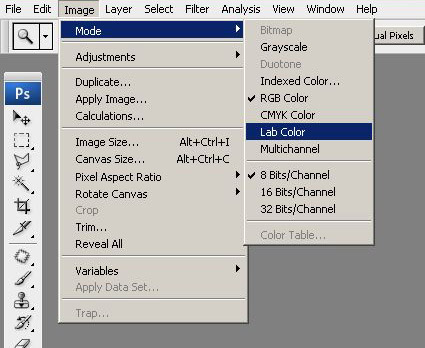
Majd kiválasztjuk az Apply Image-et.
Mivel ezen a képen leginkább a sárga tónusokat lehet fokozni, a b csatorna választása hozza meg a kívánt eredményt. A blending mode legyen Soft Light (bár nyugodtan próbáld ki a többi hatását is), az opacity-t meg tetszés szerint lehet csökkenteni.
Ha úgy látod, hogy egy kis élesítés is jó lenne, akkor a channels palettán válaszd ki a Lightness csatornát, majd a Filter – Sharpen – Unsharp Mask-kal adj hozzá egy kis élesítést. Mivel az élesítés a színcsatornákat nem érinti, nem fog a színzaj emelkedni.
Ha kész vagy ne felejts el visszalépni RGB módba.
Legközelebb pont az ellenkezőjét mutatom meg, hogyan lehet egy élénk, kicsit harsány képből, visszafogottabb, különleges hatású képet készíteni.

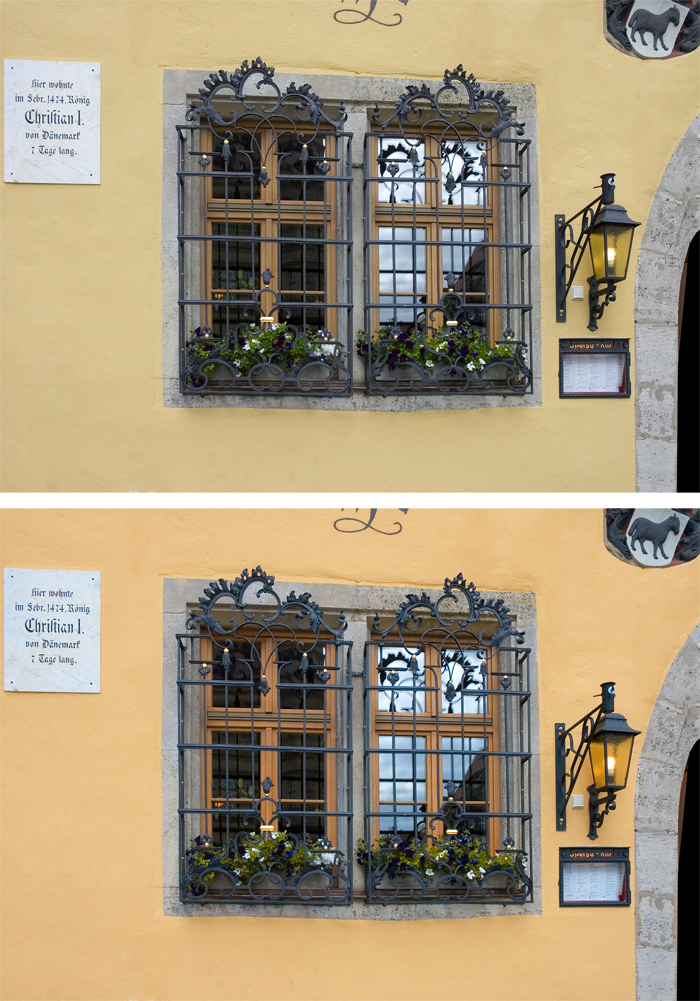
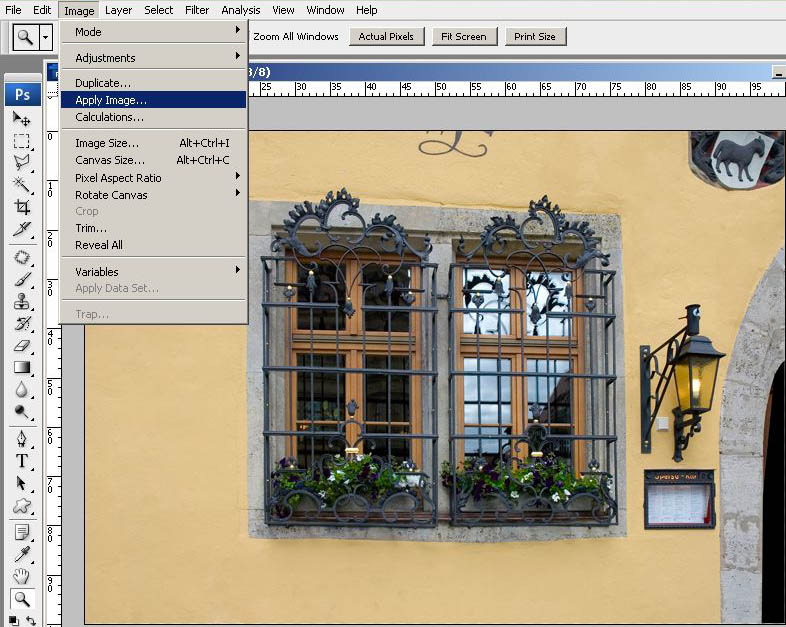
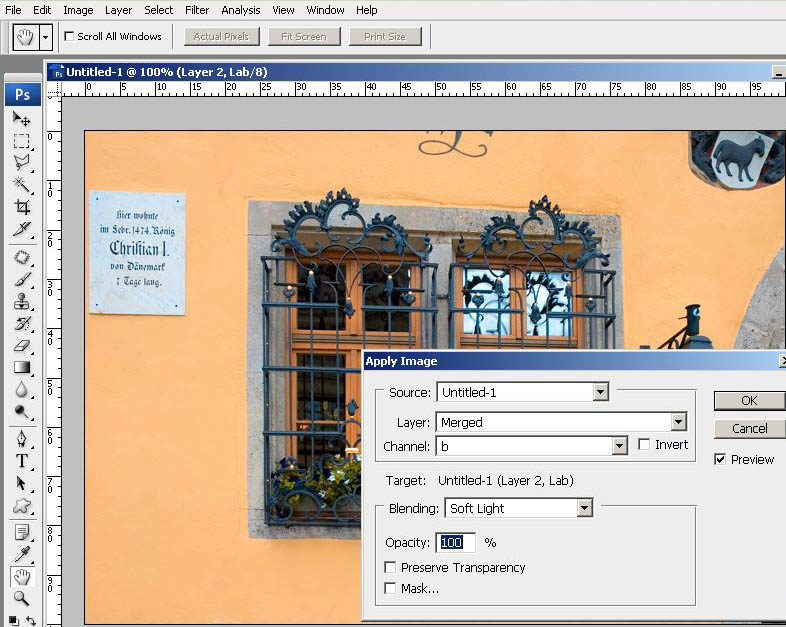
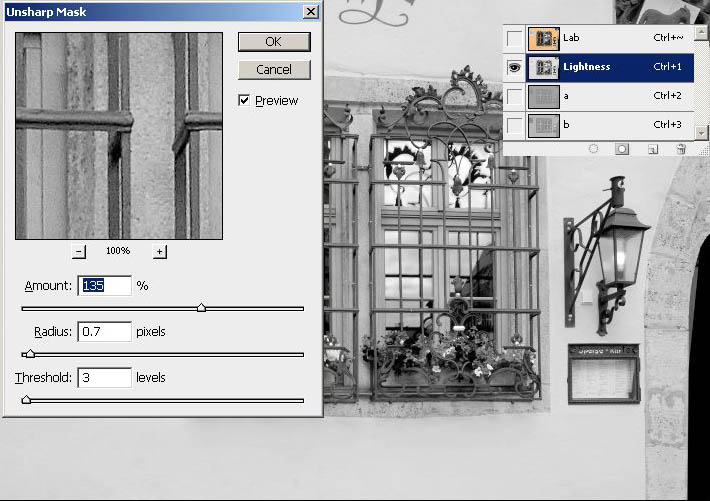



Húú ez jó volt. Köszi 🙂